ఏమి తెలుసుకోవాలి
- ఐపాడ్ను దాని కేబుల్తో కంప్యూటర్కు కనెక్ట్ చేయండి. iTunes తెరవండి. ఎంచుకోండి ఐపాడ్ తెరవడానికి ఎగువ-ఎడమ మూలలో చిహ్నం సారాంశం తెర.
- ఎంచుకోండి సంగీతం . పక్కన ఉన్న పెట్టెను చెక్ చేయండి సంగీతాన్ని సమకాలీకరించండి ఆపై ఆఫర్ చేసిన ఏవైనా ఎంపికల పక్కన ఉన్న పెట్టెలను తనిఖీ చేయండి.
- ఎంచుకోండి దరఖాస్తు చేసుకోండి . సమకాలీకరణ పూర్తయినప్పుడు, ఎంచుకోండి తొలగించు ఎడమ సైడ్బార్లో ఐపాడ్ నానో చిహ్నం పక్కన.
మీ కంప్యూటర్లోని iTunesతో సమకాలీకరించడం ద్వారా ఐపాడ్ నానోకు పాటలను ఎలా డౌన్లోడ్ చేయాలో ఈ కథనం వివరిస్తుంది. Apple 2017లో iPod నానోను నిలిపివేసింది, అయితే మీరు ఇప్పటికీ Mac నడుస్తున్న MacOS Sierra (10.12) లేదా అంతకు ముందు లేదా Windows 10, 8, లేదా 7 కోసం iTunesని అమలు చేస్తున్న PCతో సమకాలీకరించవచ్చు.
ఆటలో ట్విచ్ చాట్ అతివ్యాప్తిని ఎలా పొందాలి
ఐపాడ్ నానోకు సంగీతాన్ని డౌన్లోడ్ చేయడం ఎలా
ఒక పాటను డౌన్లోడ్ చేయడానికి లేదా జోడించడానికి ఐపాడ్ నానో , మీరు సమకాలీకరణ అనే ప్రక్రియను ఉపయోగిస్తున్నారు, ఇది మీ iTunes లైబ్రరీ నుండి మీ iPodకి సంగీతాన్ని తరలిస్తుంది. ఐపాడ్ నానోకు సంగీతాన్ని డౌన్లోడ్ చేయడానికి మీరు తప్పనిసరిగా మీ Mac లేదా PCలో iTunesని ఇన్స్టాల్ చేసి ఉండాలి. iTunes. Windows దీన్ని చేర్చలేదు, కానీ మీరు చేయవచ్చు Windows కోసం iTunesని డౌన్లోడ్ చేయండి Apple వెబ్సైట్ నుండి.

కార్బిస్ హిస్టారికల్-కిమ్ కులిష్ / జెట్టి ఇమేజెస్
-
పరికరంతో వచ్చిన కేబుల్ని ఉపయోగించి మీ ఐపాడ్ నానోను మీ కంప్యూటర్కు కనెక్ట్ చేయండి. ఐపాడ్ నానోలోని మెరుపు లేదా డాక్ కనెక్టర్లోకి కేబుల్ యొక్క ఒక చివరను ప్లగ్ చేయడం ద్వారా దీన్ని చేయండి మరియు మరొక చివర ఒక USB మీ కంప్యూటర్లో పోర్ట్. మీరు iPodలో ప్లగ్ చేసినప్పుడు iTunes ప్రోగ్రామ్ స్వయంచాలకంగా ప్రారంభించబడాలి; అది కాకపోతే, iTunesని ప్రారంభించండి.
-
మీరు ఇప్పటికే మీ నానోని సెటప్ చేయకుంటే, దాన్ని సెటప్ చేయడానికి iTunesలో స్క్రీన్పై సూచనలను అనుసరించండి.
-
క్లిక్ చేయండి ఐపాడ్ యొక్క ఎగువ-ఎడమ మూలలో చిహ్నం iTunes, ప్లేబ్యాక్ నియంత్రణల క్రింద, iPod నిర్వహణ స్క్రీన్ను తెరవడానికి.
-
ది సారాంశం స్క్రీన్ మీ iPod నానో గురించిన సమాచారాన్ని చూపుతుంది మరియు వివిధ రకాల కంటెంట్ను నిర్వహించడానికి స్క్రీన్ ఎడమ వైపున ఉన్న సైడ్బార్లో ట్యాబ్లను కలిగి ఉంటుంది. క్లిక్ చేయండి సంగీతం జాబితా ఎగువన సమీపంలో.
-
సంగీతం ట్యాబ్లో, పక్కన ఉన్న పెట్టెను ఎంచుకోండి సంగీతాన్ని సమకాలీకరించండి . ఆపై, అందుబాటులో ఉన్న ఏవైనా ఎంపికల కోసం బాక్స్లను చెక్ చేయండి:
-
క్లిక్ చేయండి దరఖాస్తు చేసుకోండి మీ ఎంపికలను సేవ్ చేయడానికి మరియు మీ ఐపాడ్కు సంగీతాన్ని సమకాలీకరించడానికి స్క్రీన్ దిగువన.
మొత్తం సంగీత లైబ్రరీ — మీ iTunes లైబ్రరీ పరిమాణం మీ నానో సామర్థ్యం కంటే తక్కువగా ఉందని భావించి, మీ iTunes లైబ్రరీలోని సంగీతాన్ని మీ iPod నానోకి సమకాలీకరిస్తుంది. అది కాకపోతే, మీ లైబ్రరీలో కొంత భాగం మాత్రమే ఐపాడ్కి సమకాలీకరించబడుతుంది.ఎంచుకున్న ప్లేజాబితాలు, కళాకారులు, ఆల్బమ్లు మరియు కళా ప్రక్రియలను సమకాలీకరించండి — మీ ఐపాడ్లో ఉండే సంగీతం గురించి మీకు మరింత ఎంపిక ఇస్తుంది. మీరు స్క్రీన్పై ఉన్న విభాగాలలో మీకు కావలసిన ప్లేజాబితాలు, కళా ప్రక్రియలు లేదా కళాకారులను పేర్కొనండి.మ్యూజిక్ వీడియోలను చేర్చండి — మీకు ఏవైనా ఉంటే వీడియోలను సమకాలీకరిస్తుంది.వాయిస్ మెమోలను చేర్చండి - వాయిస్ మెమోలను సమకాలీకరిస్తుంది.పాటలతో ఖాళీ స్థలాన్ని స్వయంచాలకంగా పూరించండి — మీ నానో నిండుగా ఉంచుతుంది.సమకాలీకరణ పూర్తయినప్పుడు, క్లిక్ చేయండి తొలగించు iTunes యొక్క ఎడమ సైడ్బార్లో iPod నానో చిహ్నం పక్కన ఉన్న చిహ్నం మరియు మీరు మీ నానోను ఉపయోగించడానికి సిద్ధంగా ఉన్నారు.
ఒకరి పుట్టినరోజును ఎలా కనుగొనాలి
భవిష్యత్తులో మీరు iPod నానోని మీ కంప్యూటర్లోకి ప్లగ్ చేసిన ప్రతిసారీ, మీరు సెట్టింగ్లను మార్చకపోతే iTunes స్వయంచాలకంగా iPodతో సమకాలీకరిస్తుంది.
ఐపాడ్ నానోకు సంగీతం కాకుండా ఇతర కంటెంట్ను ఎలా సమకాలీకరించాలి
iTunes యొక్క సైడ్బార్లోని ఇతర ట్యాబ్లు వివిధ రకాల కంటెంట్లను iPadకి సమకాలీకరించడానికి ఉపయోగించవచ్చు. సంగీతంతో పాటు, మీరు క్లిక్ చేయవచ్చు సినిమాలు , దూరదర్శిని కార్యక్రమాలు , పాడ్కాస్ట్లు , ఆడియోబుక్స్ , మరియు ఫోటోలు (ప్రతి ఐపాడ్ నానో మోడల్ ఈ ఎంపికలన్నింటికీ మద్దతు ఇవ్వదు). ప్రతి ట్యాబ్ మీరు మీ iPodకి బదిలీ చేయాలనుకుంటున్న కంటెంట్ కోసం మీ ప్రాధాన్యతలను సెట్ చేసే స్క్రీన్ను తెరుస్తుంది.
Apple కాకుండా ఇతర కంపెనీలు తయారు చేసిన MP3 ప్లేయర్లకు సంగీతాన్ని సమకాలీకరించడానికి iTunes యొక్క కొన్ని పాత వెర్షన్లు మిమ్మల్ని అనుమతించాయని మీకు తెలుసా? iTunesకి అనుకూలంగా ఉండే నాన్-యాపిల్ MP3 ప్లేయర్ల గురించి తెలుసుకోండి.
ఐపాడ్ నానోకు మాన్యువల్గా సంగీతాన్ని జోడించడం
మీరు కావాలనుకుంటే, మీరు ఐపాడ్ నానోకు మాన్యువల్గా సంగీతాన్ని జోడించవచ్చు. క్లిక్ చేయండి సారాంశం సైడ్బార్లో ట్యాబ్ చేసి తనిఖీ చేయండి సంగీతం మరియు వీడియోలను మాన్యువల్గా నిర్వహించండి. క్లిక్ చేయండి పూర్తి మరియు ప్రోగ్రామ్ నుండి నిష్క్రమించండి.
మీ కంప్యూటర్లోకి మీ ఐపాడ్ నానోని ప్లగ్ చేసి, దాన్ని iTunes సైడ్బార్లో ఎంచుకుని, ఆపై క్లిక్ చేయండి సంగీతం ట్యాబ్. ఏదైనా పాటపై క్లిక్ చేసి, దానిని సైడ్బార్ ఎగువన ఉన్న ఐపాడ్ నానో చిహ్నంపై వదలడానికి ఎడమ సైడ్బార్కు లాగండి.
ఐఫోన్ 6 విలువైనది
ఆసక్తికరమైన కథనాలు
ఎడిటర్స్ ఛాయిస్

ది బెస్ట్ Baldurs గేట్ 3 క్లాస్
మీరు కొత్త ప్లేయర్ అయినా లేదా మీరు ఇప్పటికే కొన్ని 'Baldur's Gate 3' బిల్డ్లను ప్రయత్నించినా, ఏ తరగతిని ఎంచుకోవాలో తెలుసుకోవడం గమ్మత్తైనది. ముఖ్యంగా ఈ సందర్భంలో, 12 సాధ్యమైన తరగతులు మరియు భారీ 46 ఉపవర్గాలు ఉన్నాయి. ప్రతి

విండోస్ 10 లో ఫైల్ చేయడానికి సేవల జాబితాను సేవ్ చేయండి
ఈ రోజు, విండోస్ 10 లోని టెక్స్ట్ ఫైల్కు రన్నింగ్ మరియు ఆగిపోయిన సేవల జాబితాను ఎలా సేవ్ చేయాలో చూద్దాం. రెండు పద్ధతులు సమీక్షించబడ్డాయి: sc.exe మరియు పవర్షెల్ ఉపయోగించి.
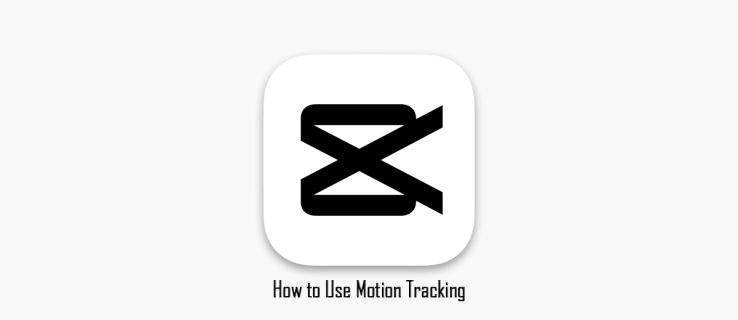
క్యాప్కట్లో మోషన్ ట్రాకింగ్ను ఎలా ఉపయోగించాలి
మీరు డైనమిక్ మరియు ఆకర్షణీయమైన వీడియోలను చేయాలనుకుంటే, మీరు మోషన్ ట్రాకింగ్ని ఉపయోగించాలనుకోవచ్చు. కెమెరా కదలికలో ఉన్న వస్తువును అనుసరించే సాంకేతికత ఇది. అదృష్టవశాత్తూ, టాప్ వీడియో-ఎడిటింగ్ యాప్ క్యాప్కట్ ఈ గొప్ప ఫీచర్ను ఉపయోగించుకుంటుంది. ఈ

విండోస్ 8 కోసం మ్యాట్రిక్స్ థీమ్
విండోస్ 8 కోసం ఈ థీమ్తో మీ డెస్క్టాప్కు మ్యాట్రిక్స్ జోడించండి. ఇందులో ప్రసిద్ధ త్రయం నుండి వాల్పేపర్లు మరియు సరదా కళ ఉన్నాయి. ఈ థీమ్ పొందడానికి, దిగువ డౌన్లోడ్ లింక్ను క్లిక్ చేసి, ఆపై ఓపెన్ క్లిక్ చేయండి. ఇది మీ డెస్క్టాప్కు థీమ్ను వర్తింపజేస్తుంది. చిట్కా: మీరు విండోస్ 7 యూజర్ అయితే, ఇన్స్టాల్ చేయడానికి మా డెస్క్థెమ్ప్యాక్ ఇన్స్టాలర్ను ఉపయోగించండి మరియు

శామ్సంగ్ గేర్ ఎస్ 2 సమీక్ష: ఆపిల్ వాచ్కు భయపడటానికి ఏదైనా ఉందా?
2013 లో గెలాక్సీ గేర్తో స్మార్ట్వాచ్ ప్రదేశంలో తన అదృష్టాన్ని ప్రయత్నించిన మొట్టమొదటి ప్రధాన తయారీదారులలో శామ్సంగ్ ఒకరు, అప్పటినుండి ఇది వదిలిపెట్టలేదు. మార్కెట్లోకి ప్రవేశించినప్పటి నుండి, ఇది విడుదల చేయబడింది

మీ PS4 Wi-Fi నెమ్మదిగా ఉన్నప్పుడు దాన్ని ఎలా పరిష్కరించాలి
PS4తో ఆన్లైన్లో గేమ్లు ఆడేందుకు గట్టి కనెక్షన్ అవసరం మరియు మీరు PS4 కంట్రోలర్ లాగ్ను ఎదుర్కొంటుంటే, మీ PS4 Wi-Fi నెమ్మదిగా ఉన్నప్పుడు దాన్ని ఎలా పరిష్కరించాలో మీరు తెలుసుకోవాలి.

నెట్ఫ్లిక్స్ను ఎలా తొలగించాలి ఇటీవల చూసిన ప్రదర్శనలు
https://www.youtube.com/watch?v=fdfqSP48CVY నెట్ఫ్లిక్స్, ప్రతి నెలా వేలాది కొత్త శీర్షికలు నవీకరించబడతాయి, మీరు ఇటీవల చూసిన కంటెంట్ త్వరగా పూరించవచ్చు. మీరు మీ వీక్షణ కార్యాచరణను ప్రైవేట్గా ఉంచాలనుకుంటున్నారా లేదా మీరు ప్రసారం చేయాలనుకుంటున్నారా
-


